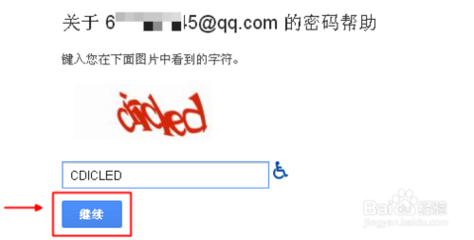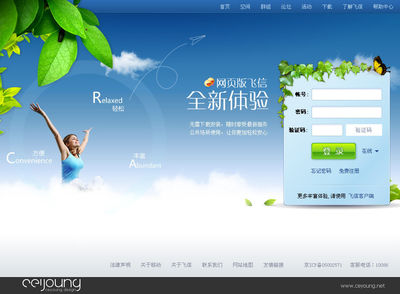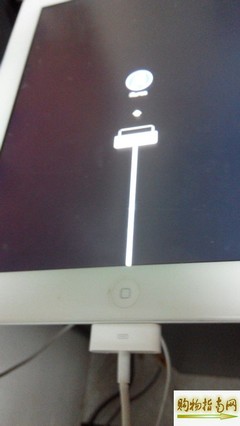冰点还原是一个系统的保护软件,不论什么原因你的系统出现了故障,它都可以快速的恢复到你原先的状态和设置。它会随时记录你的操作,当前打开的文件,运行着的程序和各项设置。
但是当你有一天不想用他了,你是否懂得卸载呢?
冰点还原怎么卸载 1、
如图,同时按下键盘shift+ctrl+alt+F6键。
冰点还原怎么卸载 2、
这是会弹出冰点还原的设置页面,输入密码,没有设置密码的话直接按“确定”即可。
冰点还原怎么卸载 3、
进入界面之后,状态选择“启动后解冻”,然后点击“应用并重启”
冰点还原怎么卸载_冰点还原
冰点还原怎么卸载 4、
重启计算机之后,右下角的冰点图标有一个小红交叉,说明还原功能已经禁止
冰点还原怎么卸载 5、
运行安装文件,安装文件会自动检测软件安装状态,检查到系统已经安装就会反馈到卸载状态。如图。

冰点还原怎么卸载_冰点还原
冰点还原怎么卸载 6、
点击下一步之后,点击卸载。
冰点还原怎么卸载 7、
待进度条滚动完,卸载完成,系统自动重启,重启完毕之后。我们发现。冰点还原已经卸载成功了。
按照常规的思维模式,你肯定会想到360软件卸载法,软件自带卸载法,那样你就错了,因为这些方法根本用不了。
卸载之前,必须先禁止还原功能。
 爱华网
爱华网